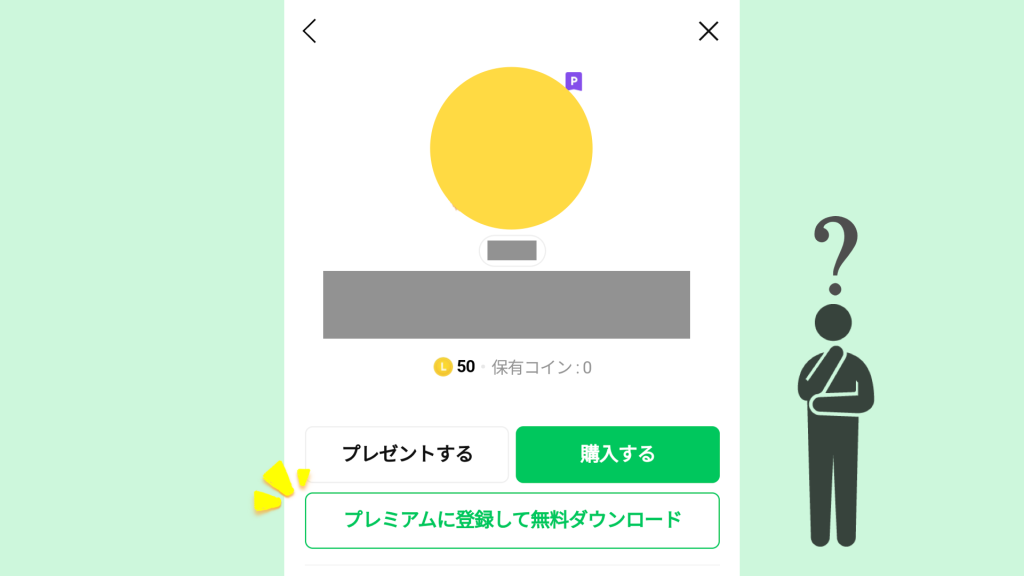テイクアウトを始めようとしたら、食品表示ラベルが必要になったんだけど、スマホでパッと印刷できないかな?
食品表示ラベルの内容は、ちゃんと保健所などに確認する必要がありますが、最近のプリンタならスマホからラベル印刷することができます。
それが「食品表示印刷」アプリです。
1. アプリのインストール
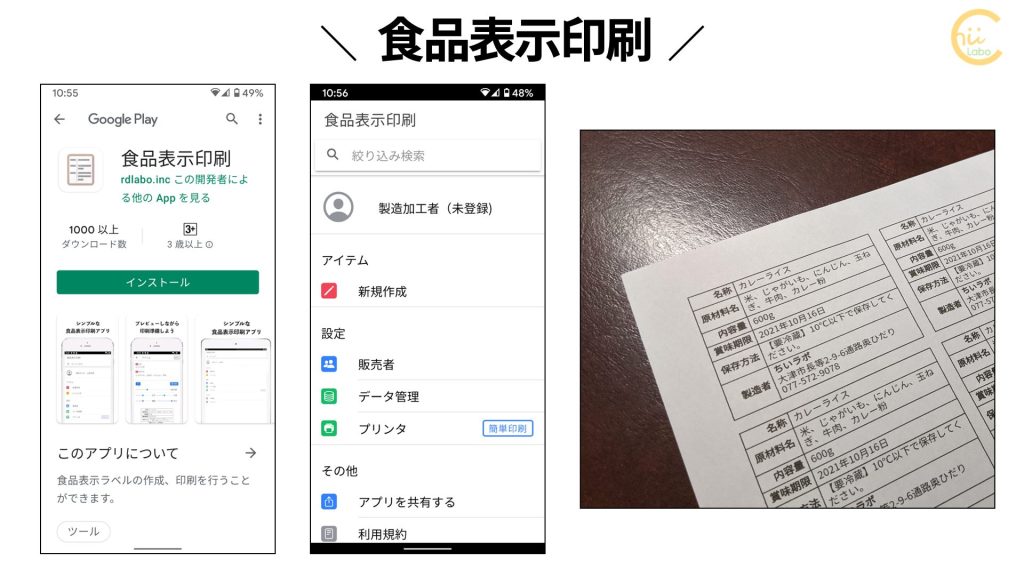
アプリストアでダウンロードできます。
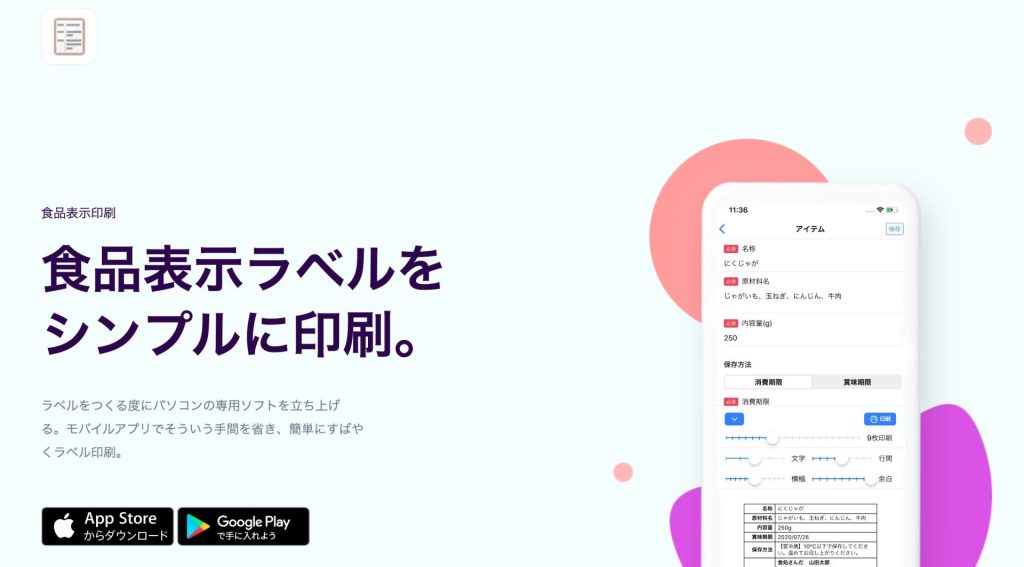
「食品表示印刷」アプリは、リレーションデザイン研究所が公開しているものです。
Androidスマートフォンでインストールしました(食品表示印刷 ver. 4.2.0)。
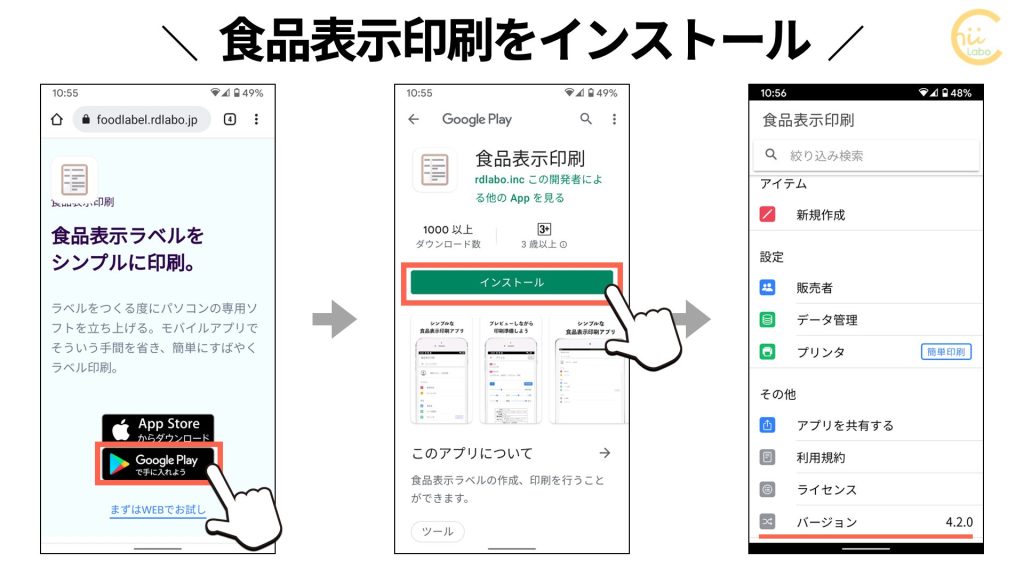
2. 製造者の連絡先を入力
まずは、「製造加工者」に、ラベルに表示する連絡先を入力しました。
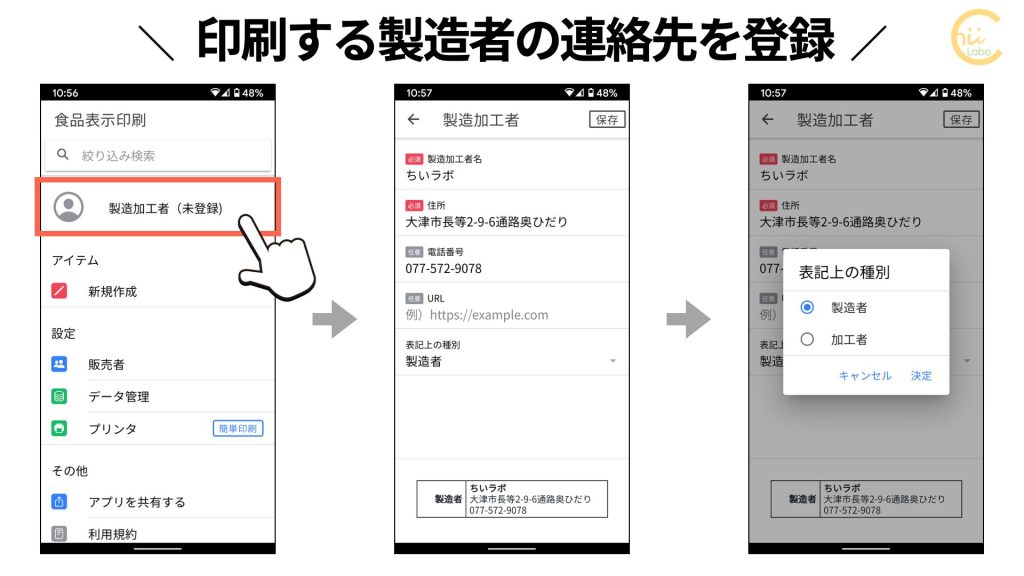
3. アイテムの登録
「食品表示印刷」アプリでは、商品ごとにラベルの内容を登録していきます。
入力すると画面下にプレビューが表示されるので、どんなラベルになるか、イメージできます。
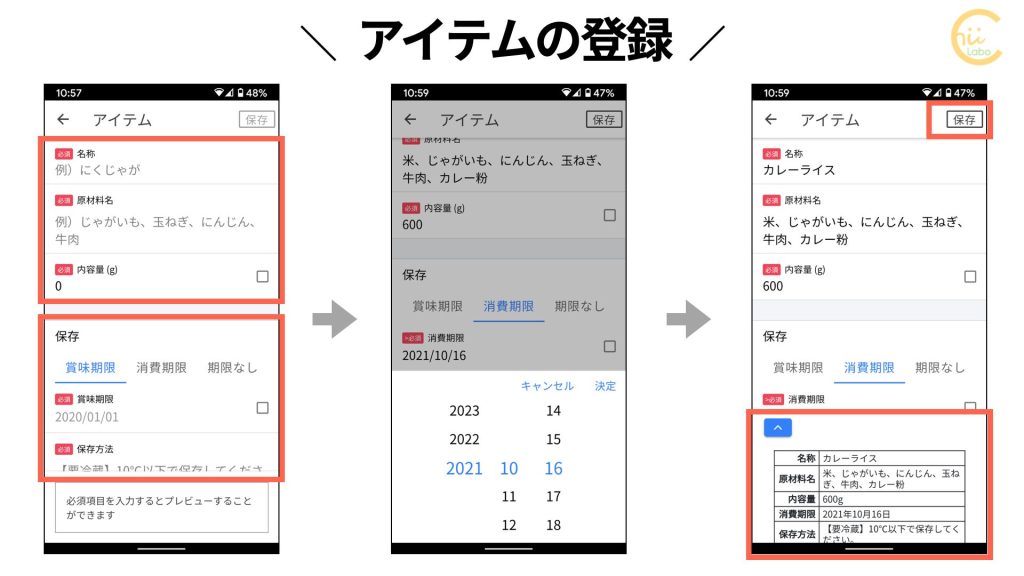
表示したい項目がない場合は、「備考」に入力します。
すべて入力できたら右上の「保存」します。

項目は後からも編集できます。例えば、消費期限は、ラベルを印刷するタイミングでその都度入力するとよいです。
4. ラベルを印刷する
アイテムのプレビューにある「 ^ 」ボタンをタップすると、「印刷設定」ができます。文字の大きさや行間などを微調整します。
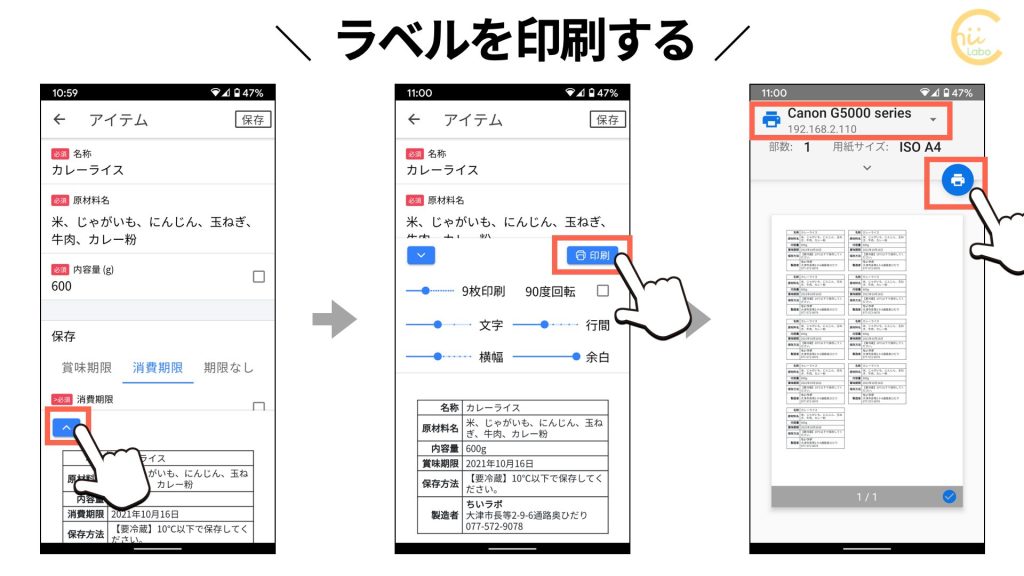
あとは、印刷ボタンを押すと、プリンタを選んで印刷できます。

最近のプリンタは、Wi-Fi接続に対応しています。
スマホにドライバアプリをインストールすると、プリンタが選べるようになります。
ということで、無事に印刷できました。
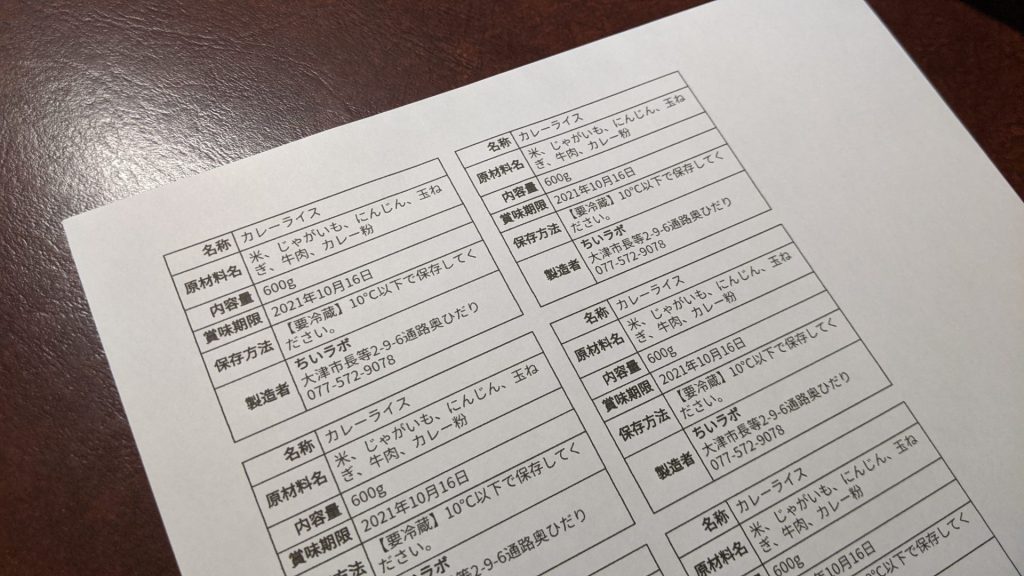
今回は、A4用紙に印刷しましたが、感熱ラベルプリンタを使うこともできます。

こちらもどうぞ
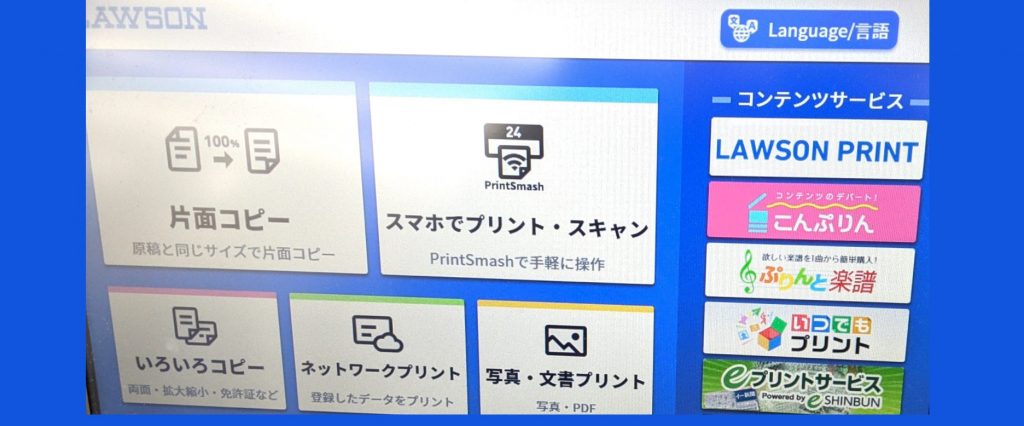
スマホでコンビニ印刷をしたい 【ローソンでPrintSmash】
スマートフォンから印刷するときに、楽なのがコンビニ印刷です。今回は、ローソンのマルチコピー機を使って、L版の写真印刷をしてみたいと思います。コンビニで印刷した写真(L版)と文書PDF写真は1枚印刷するのに30円かかりましたが、さすがに業務用のコピー機。家庭用の印刷機よりも鮮明です。コンビニ印刷の流れコンビニ印刷するには、(1)スマホでの操作、(2)スマホとコピー機をつなぐ操作、(3)コピー機での操作、の3ステップがあります。アプリのインストールと初期設定まずは、スマホにコンビ...
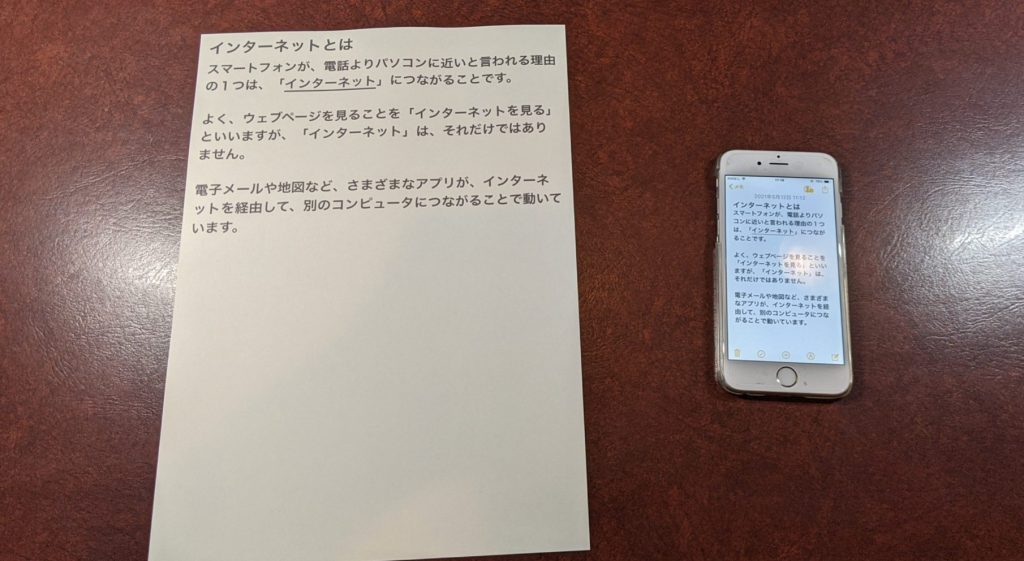
「メモ」アプリで文章を印刷する(iPhone, iPad)
「メモ」アプリの画面構成メモアプリの画面構成は、iPhoneとiPadで配置が異なります。また、バージョンでも少しずつ変化しています。iPad OS 14.1のメモアプリキーボード、ツールメニューの表示・非表示文章全体を見たい場合は、画面中央から下にスライドすると、下方向にキーボードを隠することができます。もし、キーボード上のツールメニューがない場合は、「×」ボタンで非表示になっています。「+」ボタンで表示したりできます。文章を入力する左の文章を入力して、タイトルや改行、下線...
![[デジタル化] 給与明細を印刷したいのにダウンロードできない 【PDFとブラウザ】[SmartHR]](https://chiilabo.com/wp-content/uploads/2021/07/image-71-15-1024x576.jpg)
[デジタル化] 給与明細を印刷したいのにダウンロードできない 【PDFとブラウザ】[SmartHR]
スマホで給与明細を見るようになったんだけど、どうやって印刷したらいいの?最近では給与明細も紙で渡されるのではなく、デジタル化されることが増えてきました。しかし、提出のために印刷した明細が必要になることがあります。今回は、うまくPDFデータがダウンロードできませんでした。理由をみていくと「ブラウザの違い」ということにたどり着きました。ポイントスマートフォンでSmartHRから給与明細をPDFダウンロードできなかった。Yモバイルのスマホだったので、標準ブラウザが「Yahoo!」だ...
QRコードを読み込むと、関連記事を確認できます。


![使用していないスクリプト・スタイルを減らしたい [PageSpeed Insights]](https://chiilabo.com/wp-content/uploads/2021/10/ScreenShot-2021-10-23-18.33.07-1024x551.jpg)